Cómo editar la barra lateral en WordPress
Publicado: 2020-02-25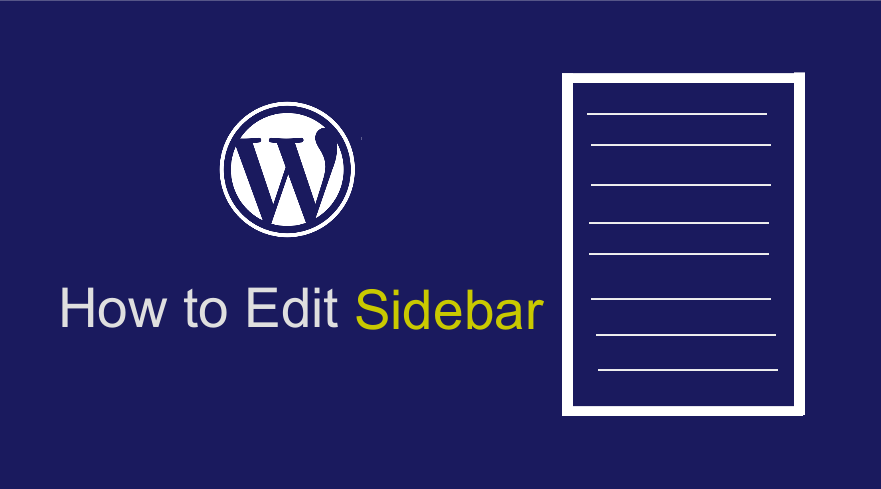 Hay varias formas de editar la barra lateral en WordPress, puede usar las opciones de widgets, las opciones de tema, el personalizador y editar directamente el código. Cada una de estas formas de editar la barra lateral en WordPress depende del tema activo en su sitio de WordPress. La mayoría de los temas de WordPress tendrán una opción de tema para editar la barra lateral o admitirán la opción de personalización para editar la barra lateral.
Hay varias formas de editar la barra lateral en WordPress, puede usar las opciones de widgets, las opciones de tema, el personalizador y editar directamente el código. Cada una de estas formas de editar la barra lateral en WordPress depende del tema activo en su sitio de WordPress. La mayoría de los temas de WordPress tendrán una opción de tema para editar la barra lateral o admitirán la opción de personalización para editar la barra lateral.
En este tutorial, quiero resaltar cada una de estas formas que puede usar para editar la barra lateral en WordPress, destacando los pros y los contras de cada uno de estos métodos. Si está buscando la mejor manera de editar la barra lateral en un blog o sitio de WordPress, esta publicación debería ser el mejor lugar para comenzar.
¿Qué es una barra lateral?
Ayuda comenzar respondiendo esta pregunta ya que la barra lateral puede tener diferentes definiciones para diferentes usuarios.
Básicamente, la barra lateral en el contexto de WordPress es un área en su sitio web que está reservada para contenido adicional que es diferente del contenido principal. Por diseño, la mayoría de las barras laterales de WordPress están ubicadas en el lado izquierdo o derecho. En WordPress, también puede tener una barra lateral ubicada debajo del área de contenido.
Diseños de barra lateral comunes
El diseño de la barra lateral puede variar de un tema a otro, pero los diseños estándar que son populares en todos los temas incluyen:
- Diseño de la barra lateral izquierda
- Diseño de la barra lateral derecha
- Diseños de barra lateral izquierda y derecha
Otra cosa importante sobre la barra lateral en WordPress es la capacidad de agregar contenido a la barra lateral usando widgets que son fáciles de usar ya que son bloques de arrastrar y soltar.
¿Cómo crear una barra lateral en WordPress?
La barra lateral en WordPress se crea mediante un tema de WordPress o un complemento. El código para agregar la barra lateral en WordPress se agrega al archivo functions.php y consiste en una función de registro de la barra lateral y algunos argumentos que se usan para registrar la barra lateral de WordPress.
Si está interesado en obtener más información sobre cómo crear una barra lateral en WordPress, escribí una guía completa aquí: cómo agregar una barra lateral en WordPress y otra: cómo registrar la barra lateral en WordPress y cómo eliminar la barra lateral en WordPress.
El siguiente es el código más simple que puede agregar al archivo functions.php para agregar una barra lateral personalizada a su sitio de WordPress:
función mi_barra_lateral_personalizada() {
registrarse_barra lateral(
matriz (
'nombre' => __( 'Personalizado', 'tu-tema-dominio'),
'id' => 'barra lateral personalizada',
'descripción' => __( 'Barra lateral personalizada', 'su-dominio-de-tema' ),
'before_widget' => '<div class="widget-content">',
'después_widget' => "</div>",
'before_title' => '<h3 class="widget-title">',
'después_del_título' => '</h3>',
)
);
}
add_action( 'widgets_init', 'my_custom_sidebar' );El siguiente es el código que puede usar para mostrar la barra lateral personalizada que agregó en el paso anterior:
<?php if ( is_active_sidebar( 'barra-lateral-personalizada' ) ) : ?>
<?php dynamic_sidebar( 'barra-lateral-personalizada' ); ?>
<?php endif; ?>Puede usarlo en una plantilla de página u otros archivos de tema como encabezado o pie de página donde desea mostrar la barra lateral de WordPress. Ya que hemos resaltado la información básica sobre la barra lateral de WordPress, veamos las formas de editar la barra lateral en WordPress.
#1) Editar barra lateral en WordPress usando widgets
Las opciones de widgets en el tema de WordPress le permiten agregar nuevas funciones a la barra lateral de WordPress usando arrastrar y soltar. Estos pequeños bloques que puede agregar mediante el método de arrastrar y soltar se denominan widgets de WordPress.
Hay miles de widgets que puede usar para mejorar las características de su barra lateral de WordPress. Estos widgets pueden venir con un tema o pueden agregarse mediante un complemento de WordPress. También puede crear sus propios widgets personalizados para satisfacer necesidades específicas.
También puede buscar en la web o en el repositorio de WordPress complementos de widgets gratuitos o premium que le permitan agregar funcionalidades específicas a su barra lateral de WordPress. La mayoría de estos complementos simplemente crean un widget que automáticamente está disponible en su sección de widgets cuando activa el complemento.
Hay varios tipos de complementos de widgets que puede agregar a la barra lateral de WordPress. La siguiente es una lista de los complementos de widgets de WordPress más comunes que puede agregar a la barra lateral de WordPress:
- Complementos de widgets de redes sociales
- Complementos de widget de inicio de sesión y registro
- Publicaciones populares y complementos de widgets de publicaciones recientes
- Complementos de widgets de códigos cortos
- Complementos de widget de video y galería de medios
- Complementos de widgets de autor
- Complemento de widget de búsqueda
- Complementos de widgets de comercio electrónico
- Complementos de widgets de administración de anuncios
- Complementos de widget de código personalizado
También hay widgets predeterminados que vienen con WordPress y juegan un papel importante cuando desea agregar funciones comunes en su barra lateral de WordPress.

Ejemplo Editar barra lateral de WordPress agregando íconos sociales
Si desea agregar íconos sociales en su barra lateral de WordPress, la forma más sencilla de agregar íconos de redes sociales es usar la opción de widget. Los siguientes son los pasos que debe seguir:
- Busque un buen complemento de widget de iconos de redes sociales
- Instalar y activar el complemento de iconos de redes sociales
- Vaya a la sección Menú de apariencia > Widget y arrastre el widget de complemento de redes sociales específico a la barra lateral para que aparezca.
- Configure los ajustes como agregar sus enlaces de redes sociales y guarde los ajustes.
Permítanme continuar con un ejemplo práctico agregando uno de los mejores complementos de widgets de redes sociales de la barra lateral.
Busque el mejor complemento de widget de redes sociales
El primer paso para editar la barra lateral de WordPress para agregar los íconos de redes sociales es obtener el mejor complemento de íconos de redes sociales.
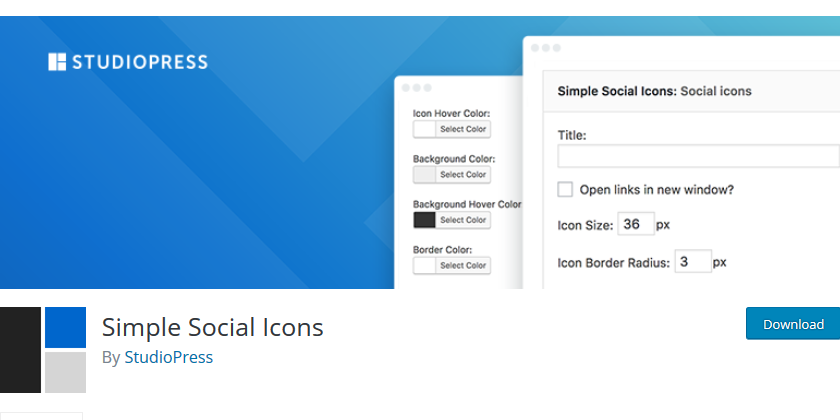
Usaré este complemento llamado Iconos sociales simples que es gratuito y puede descargarlo del repositorio de WordPress o puede instalarlo directamente en la página del panel de complementos de WordPress.
Instalar y activar el complemento de widget de redes sociales
Descargue y cargue el complemento en el directorio de complementos o instálelo directamente en la página del panel como se muestra en la imagen de arriba. 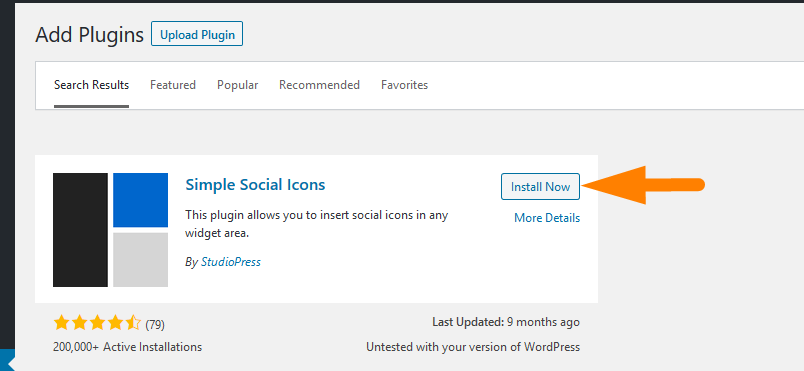
Cuando instale, haga clic en el botón de activación y el complemento se activará y el widget de redes sociales estará disponible para agregar a la barra lateral.
Agregar widget de icono de redes sociales a la barra lateral
Para agregar el widget de redes sociales a la barra lateral, simplemente debe arrastrar y soltar el widget en la barra lateral como se ilustra en la imagen a continuación: 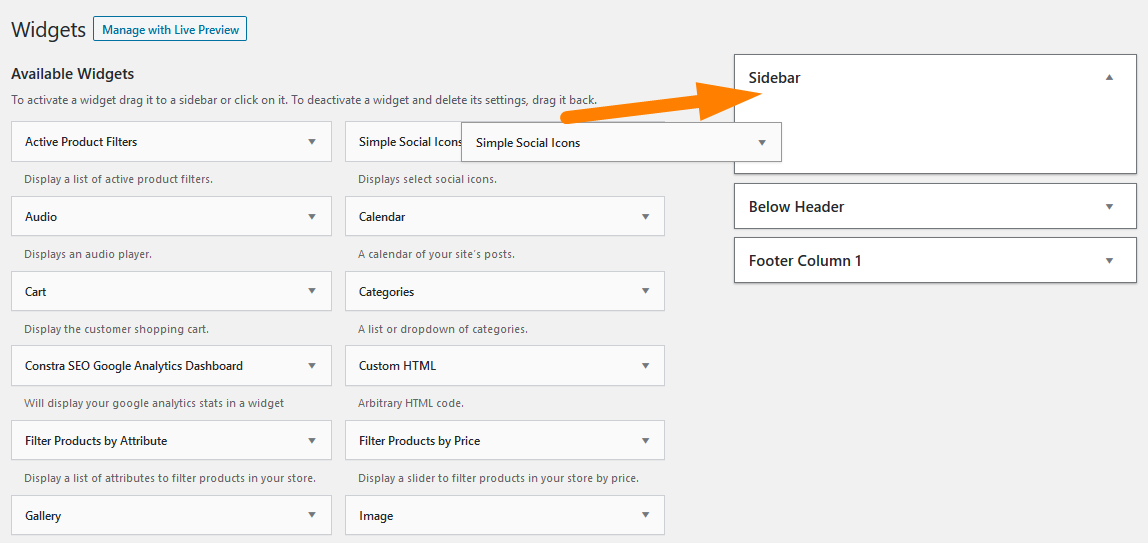
Cuando lo arrastra allí, ahora puede abrirlo usando la flecha hacia abajo para comenzar la configuración de la forma en que aparecerá el widget en la barra lateral.
Configure los ajustes y guarde los cambios
Puede configurar los ajustes como se muestra debajo de los enlaces de configuración de color y muchos ajustes diferentes que varían de un complemento de widget de barra lateral a otro. 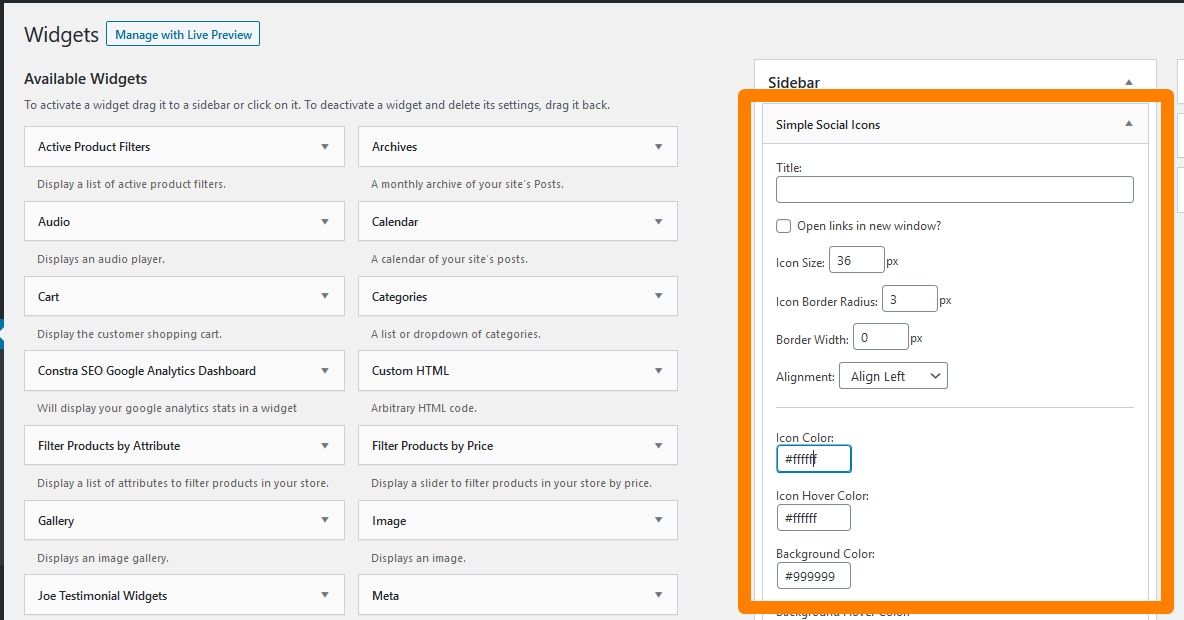
Después de guardar los cambios, visite la interfaz para ver los cambios en la barra lateral y habrá realizado su primera edición exitosa en la barra lateral de WordPress.
Ahora puede ver la parte frontal, los íconos sociales se mostrarán como se muestra en la imagen a continuación:
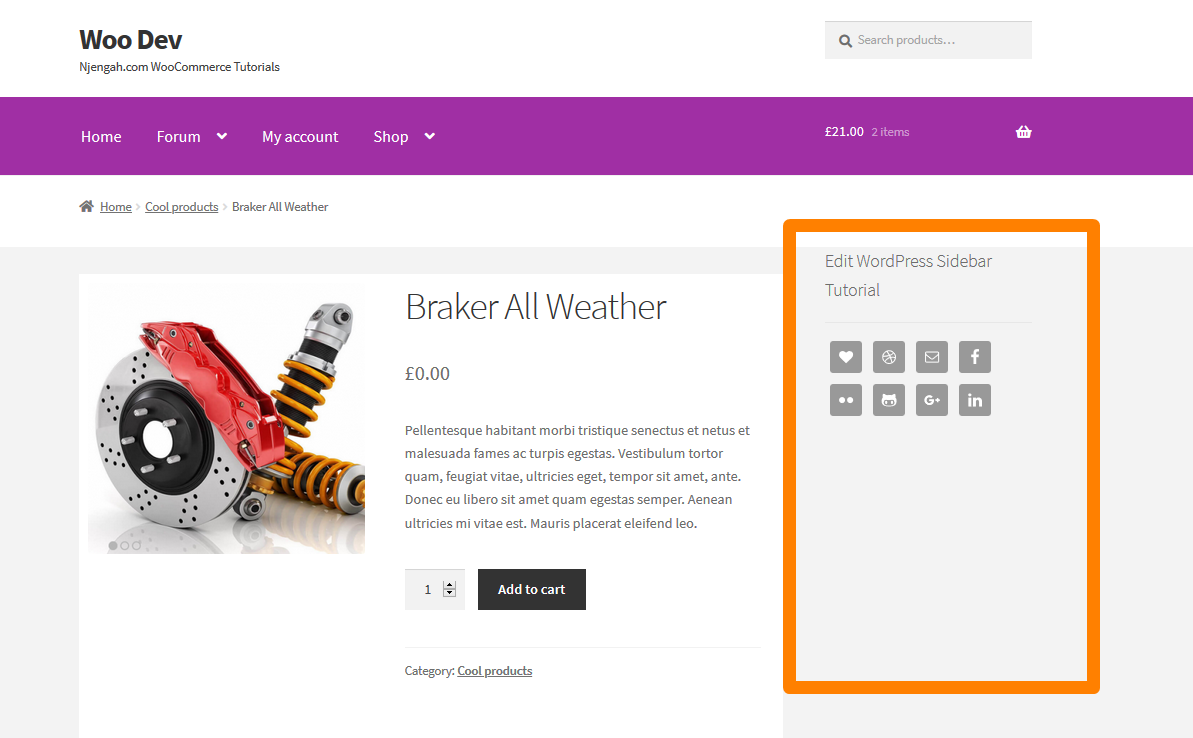
#2) Editar barra lateral de WordPress por opciones de tema
La segunda forma de editar la barra lateral de WordPress es usando la opción de tema. Esta es una forma común de editar la barra lateral en WordPress para temas premium.
Debe verificar si su tema de WordPress actualmente instalado tiene opciones para editar la barra lateral desde las opciones del tema.
En la mayoría de los casos, las opciones de tema permiten a los usuarios configurar la visualización del diseño de la barra lateral, así como agregar widgets y código personalizados.
#3) Editar barra lateral de WordPress por personalizador
La tercera forma de editar la barra lateral en WordPress es usando el personalizador de temas predeterminado. El personalizador puede ofrecerle la opción de agregar los widgets como se muestra a continuación: 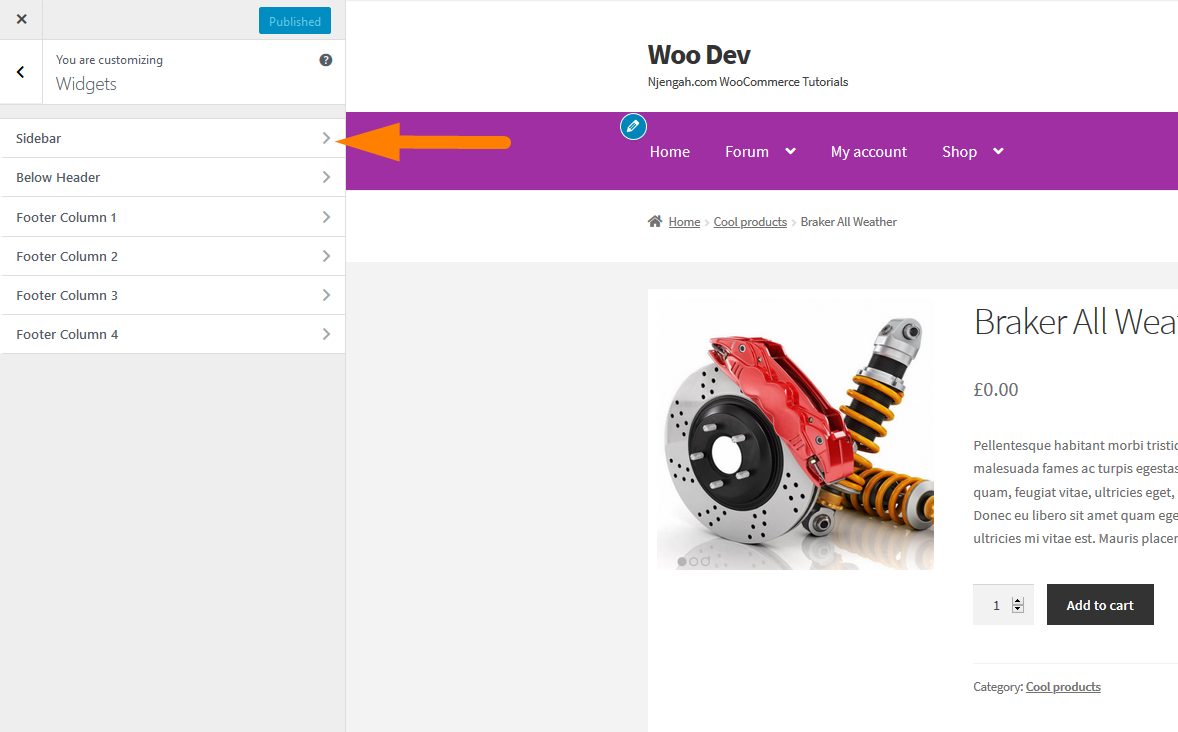
También puede tener una opción para configurar el diseño de la barra lateral como es el caso en el tema predeterminado de WooCoomerce: Storefront. 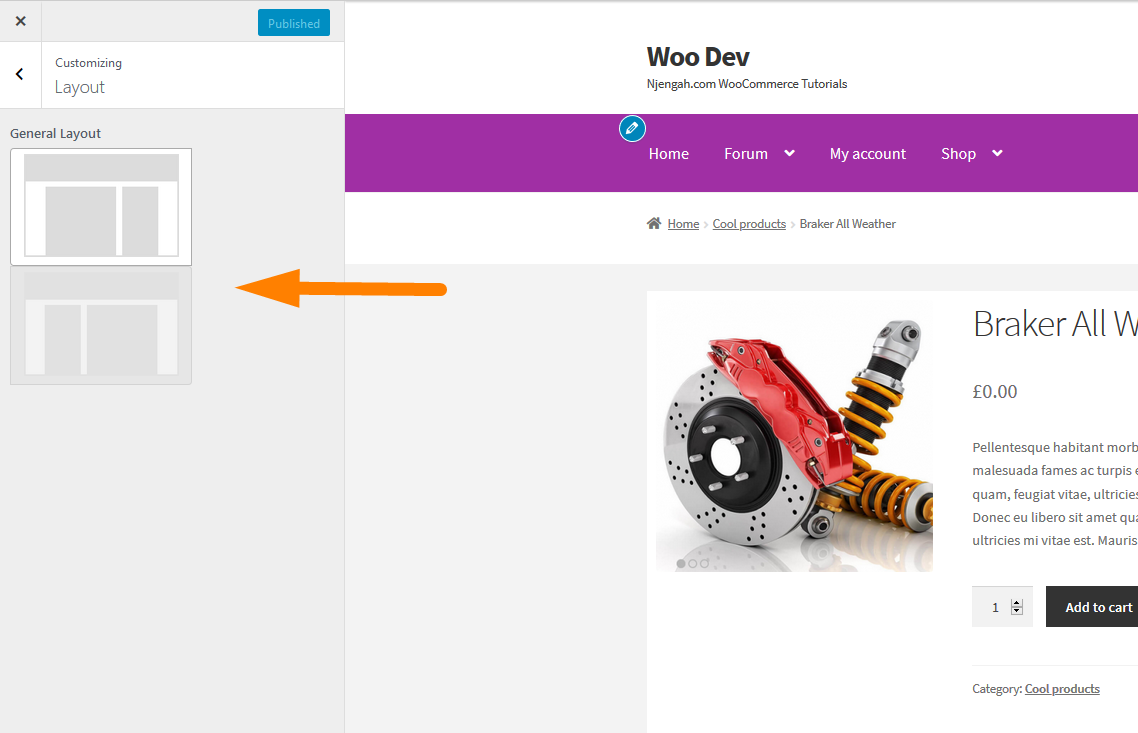
#4) Editar la barra lateral de WordPress por código
Esta es la cuarta forma de editar la barra lateral de WordPress que puede incluir varias opciones personalizadas que van desde la creación de varias barras laterales personalizadas hasta la adición de una barra lateral o la eliminación de la barra lateral en WordPress o la eliminación de la barra lateral en la página del producto de WooCommerce .
Conclusión
En este artículo, hemos descrito todas las formas posibles de editar la barra lateral de WordPress, desde la más simple hasta la más avanzada. Esta debería ser la mejor guía para comenzar a editar la barra lateral de WordPress.
